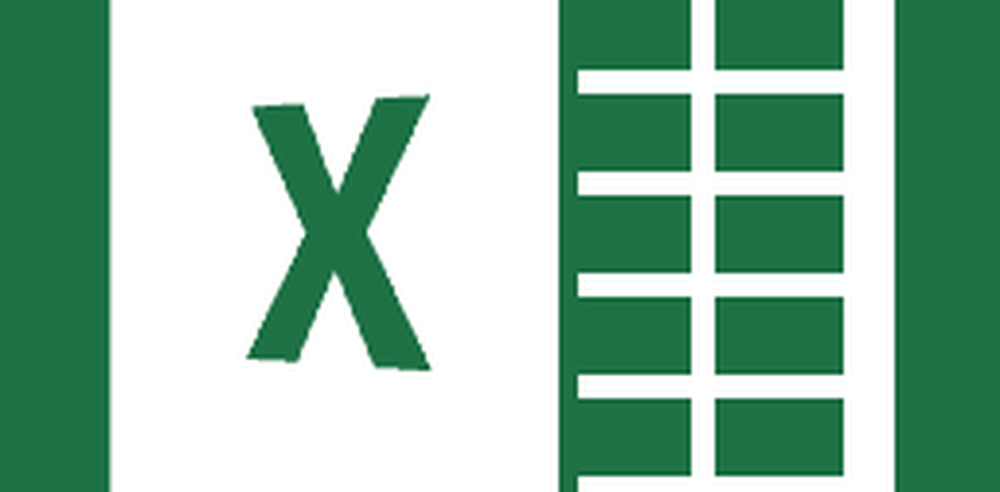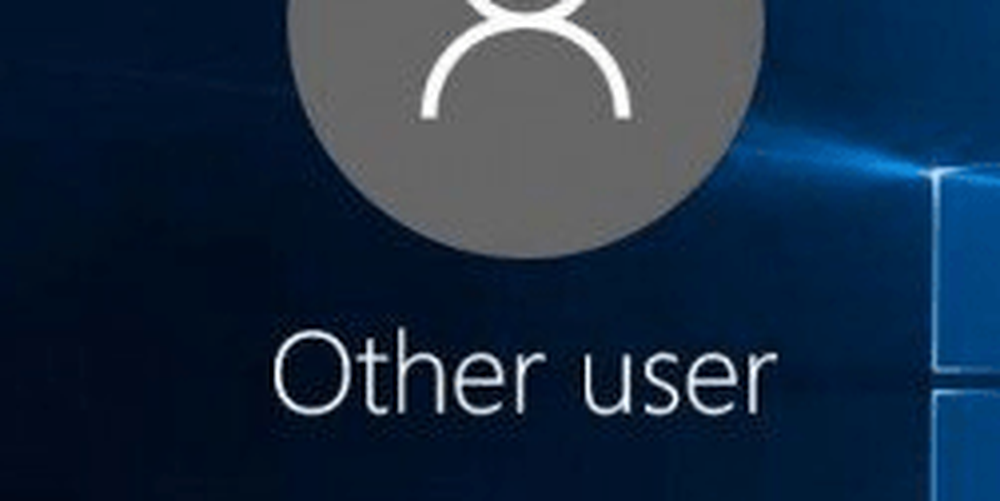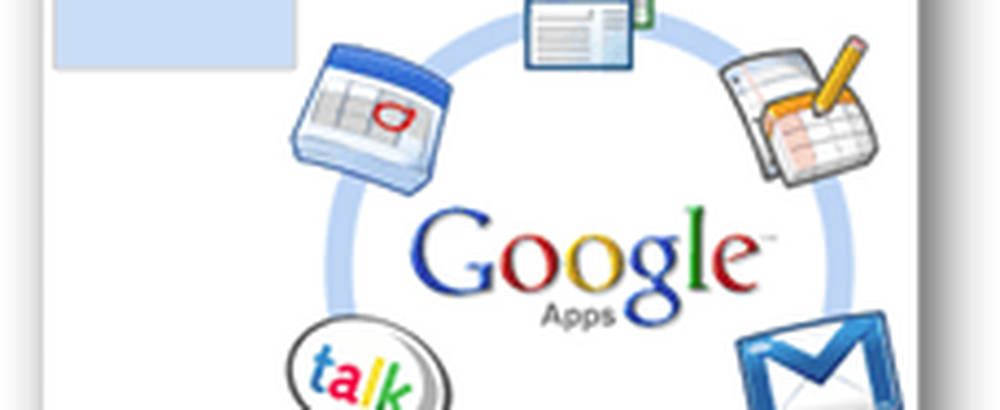Cómo agregar un nuevo usuario usando la cuenta de administrador en Office 365
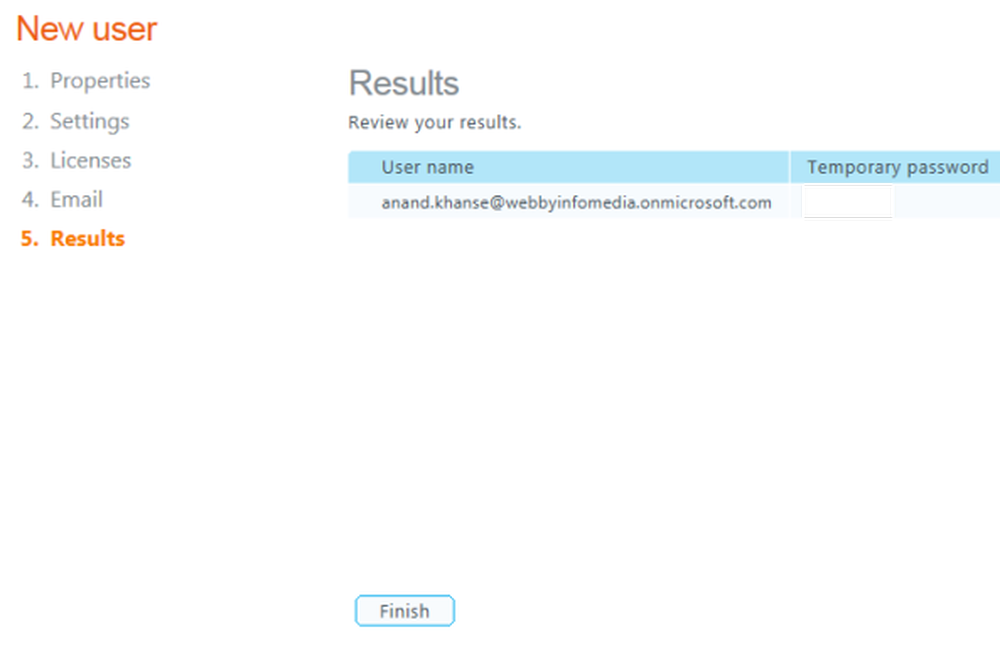
Si comienza a utilizar los planes de la solución de productividad de Office 365 Cloud Business, también debe configurar cuentas para los miembros de su equipo. Como usted es el administrador, solo tiene privilegios para hacerlo. Tendrá que crear nombres de usuario y direcciones de correo electrónico para ellos.
Una vez que haya agregado usuarios a su servicio y les haya asignado una licencia de suite, cada usuario tiene los siguientes elementos:
- Un buzón de Office 365 al que los usuarios pueden acceder desde su aplicación de escritorio de Outlook o aplicación web de Outlook.
- Acceso al Descargas página para descargar aplicaciones de escritorio, como Microsoft Office 2010 y Lync 2010 para mensajería instantánea, y configurar y configurar sus PC para que funcionen con Office 365.
Aquí es cómo crear un nuevo usuario en el equipo de cuenta de Office 365
1. Ir a la Administración página (en el encabezado, haga clic en Administración).
2. En el panel izquierdo, debajo de administración, hacer clic Usuarios.
3. En el Usuarios página, haga clic en Nuevo, y luego haga clic Usuario para iniciar el asistente de nuevo usuario.
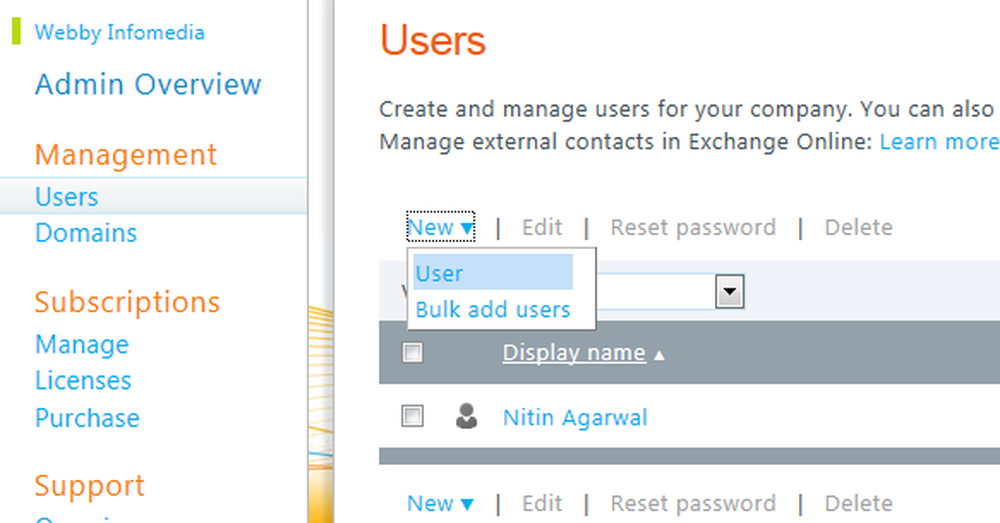
4. Completa la información en el Propiedades página.
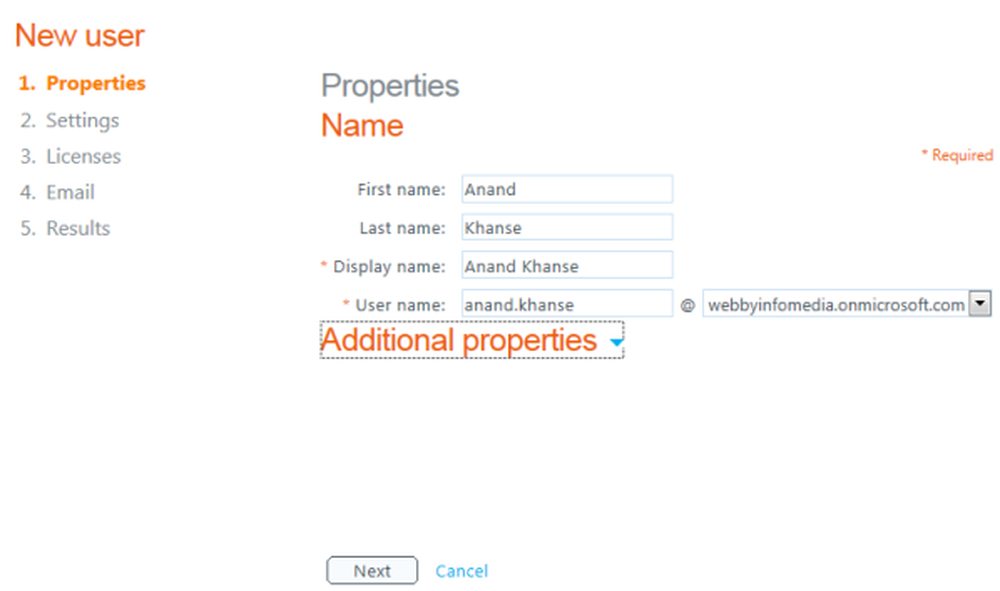
5. En el Ajustes página, en el Asignar permisos En la sección, decida si desea otorgar permisos de administrador al usuario..
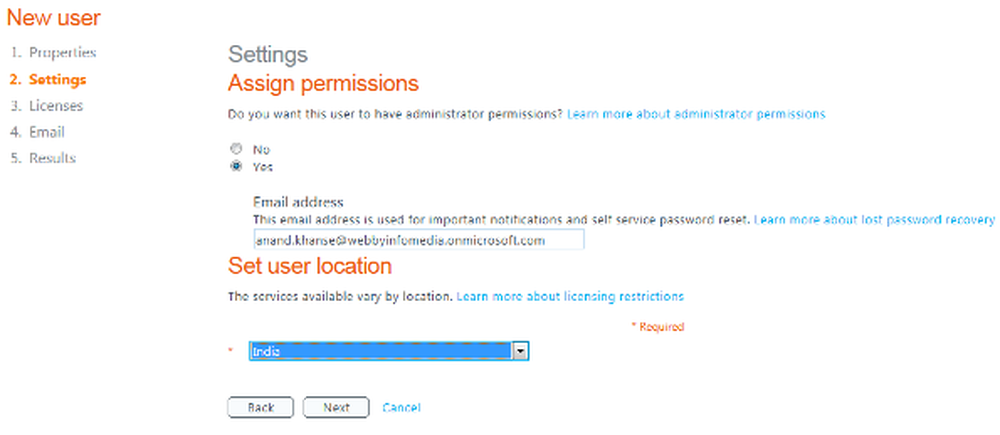
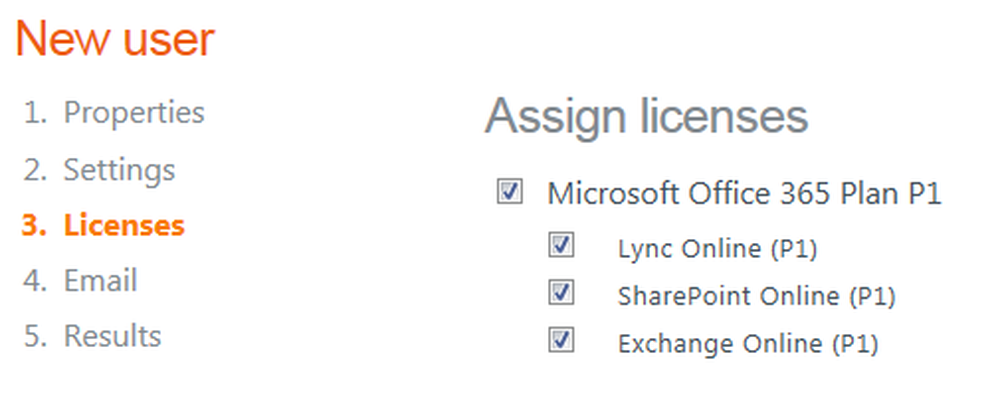
7. En el Email Puede elegir enviar el nombre de usuario y la contraseña temporal (credenciales) a una o más direcciones de correo electrónico.. (El usuario puede cambiar la contraseña más adelante).
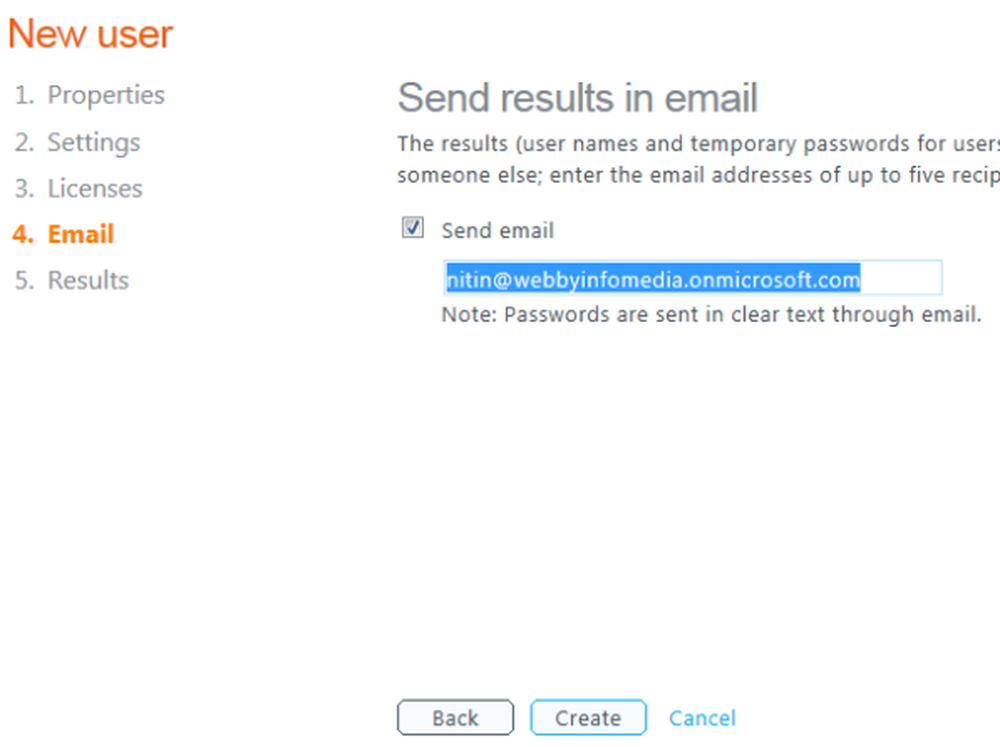
Puede enviar la información a la dirección de correo electrónico del usuario oa su propia dirección de correo electrónico. Si envía las credenciales a su dirección de correo electrónico, puede entregar la información con instrucciones de configuración adicionales que el usuario necesitará para acceder a Office 365..
8. Para ello, seleccione la Enviar correo electrónico casilla de verificación, escriba la dirección de correo electrónico a la que desea enviar las credenciales. Puede agregar hasta cinco destinatarios, separados por punto y coma. Hacer clic Crear.
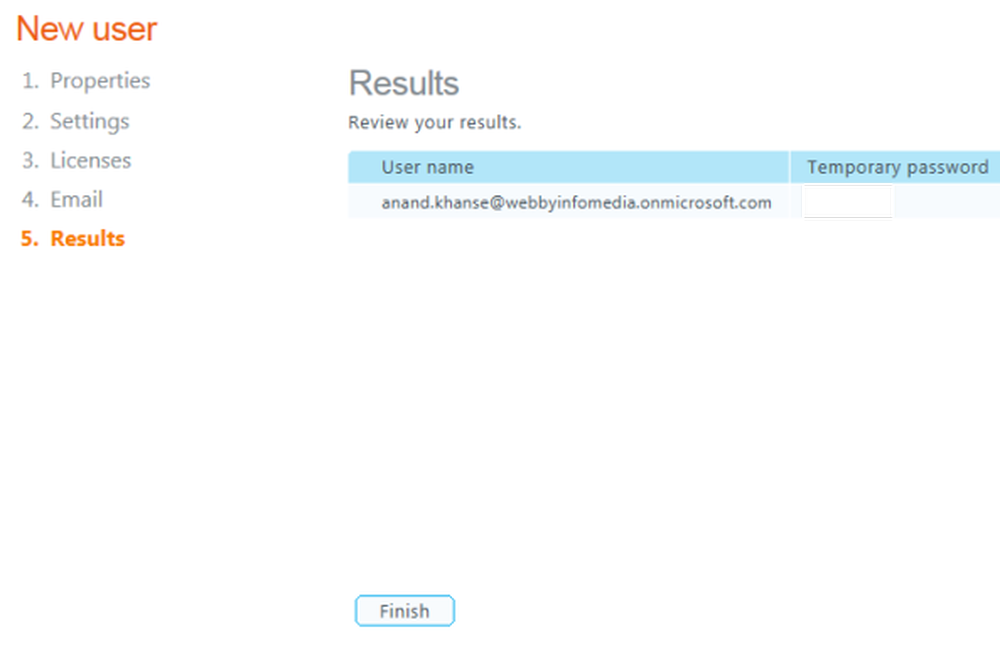
9. Revise la información en el Resultados página y luego haga clic Terminar.
Puede importar detalles de los usuarios y puede crear cuentas de usuarios en masa, si tiene un equipo bastante grande. Voy a lanzar un tutorial paso a paso en Cómo agregar varios usuarios con importación masiva en Office 365.